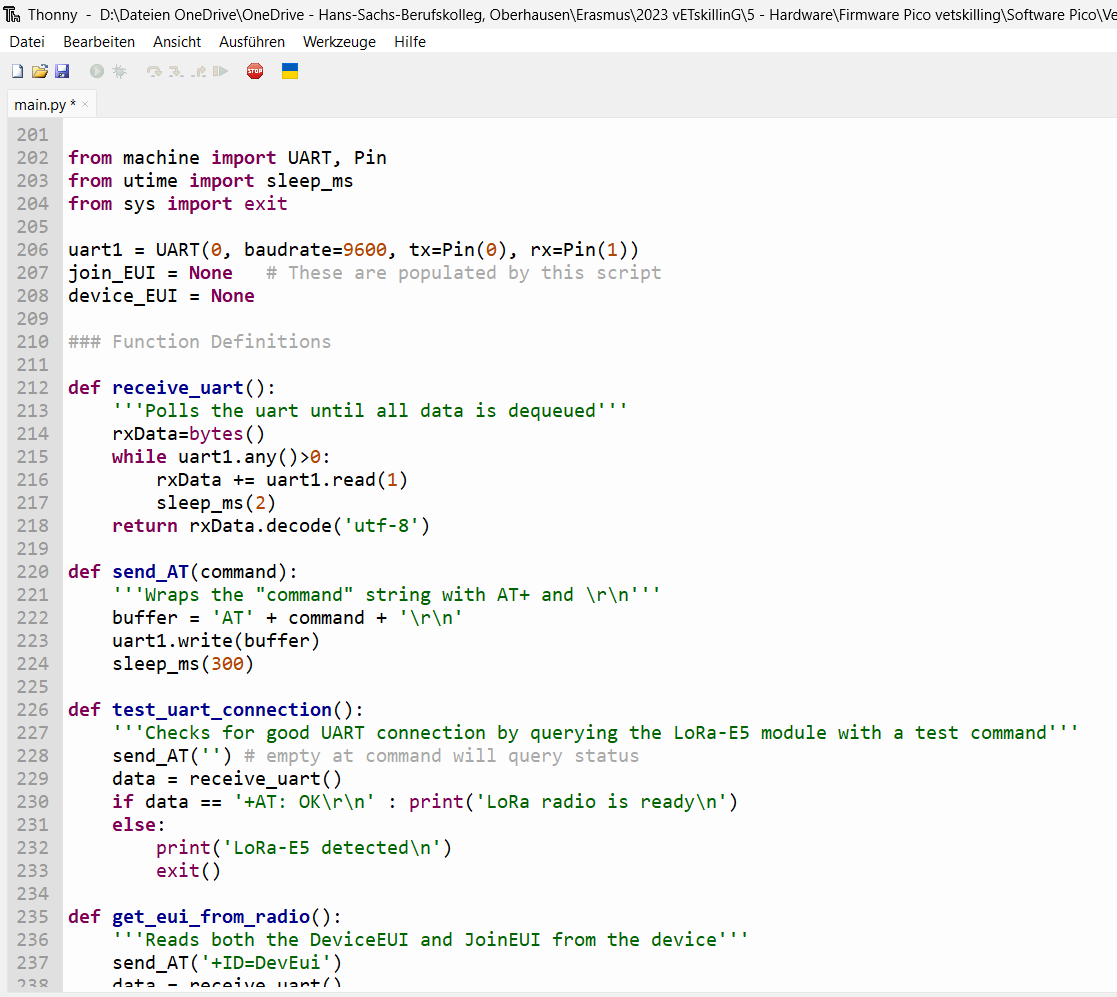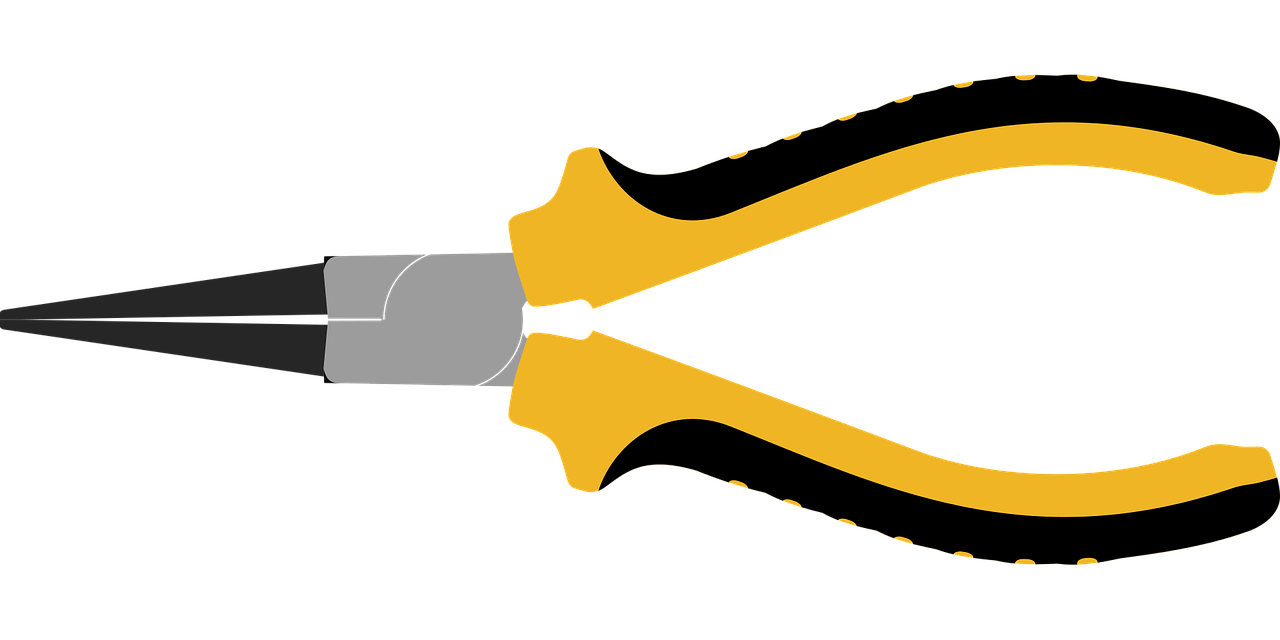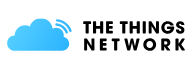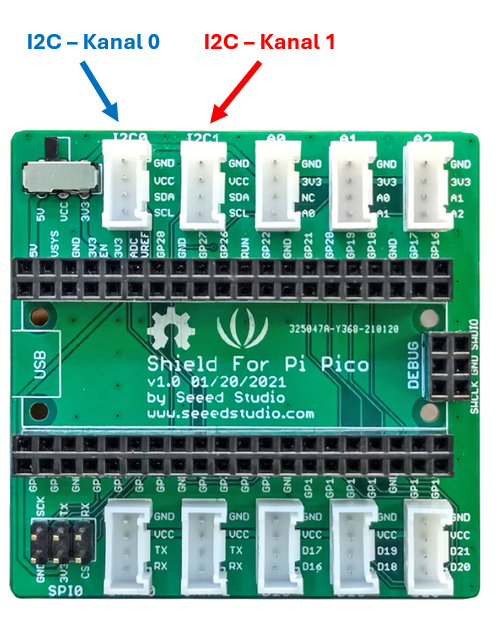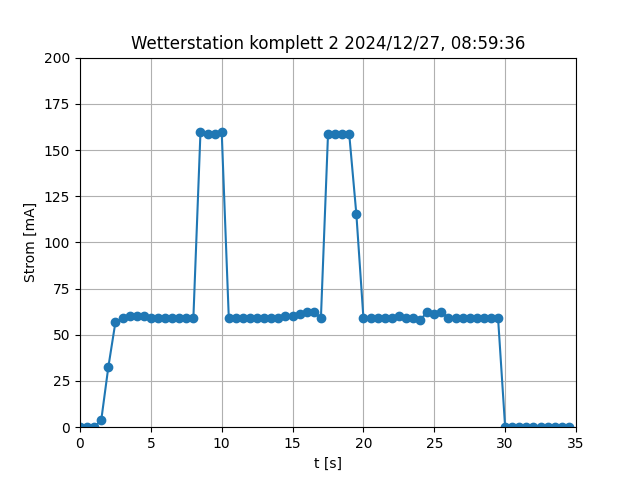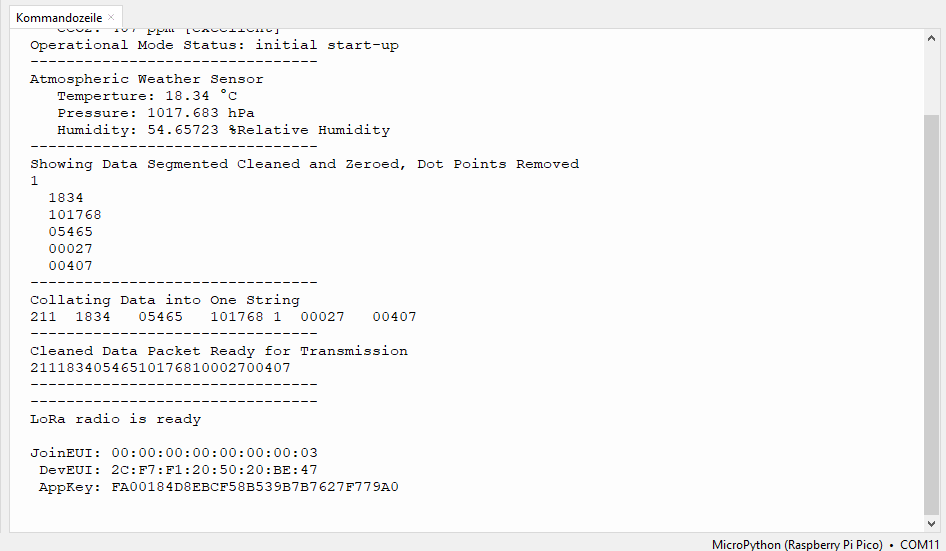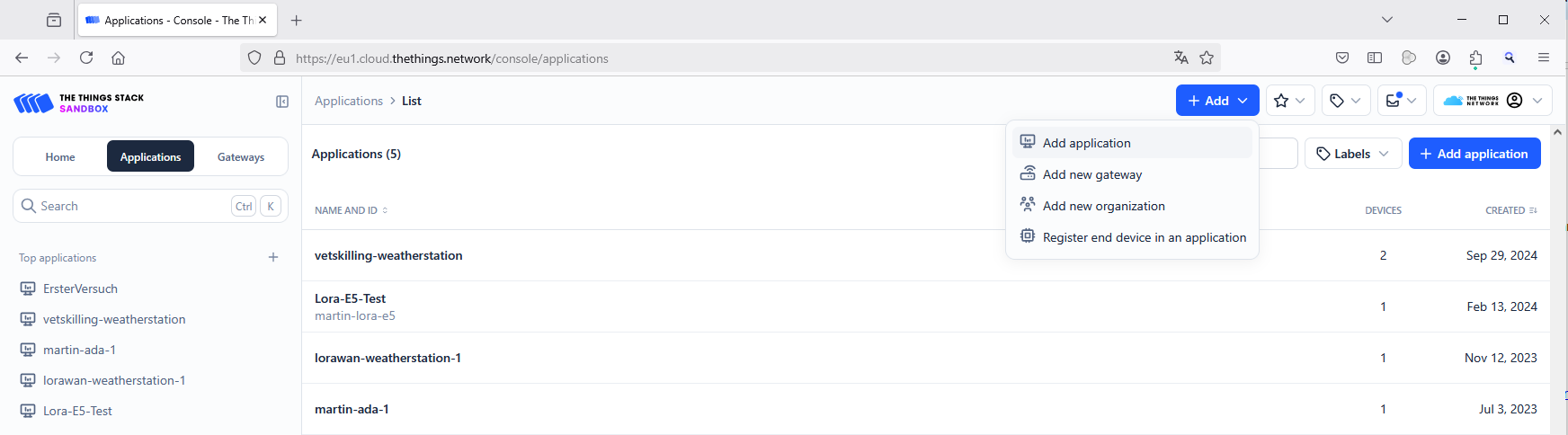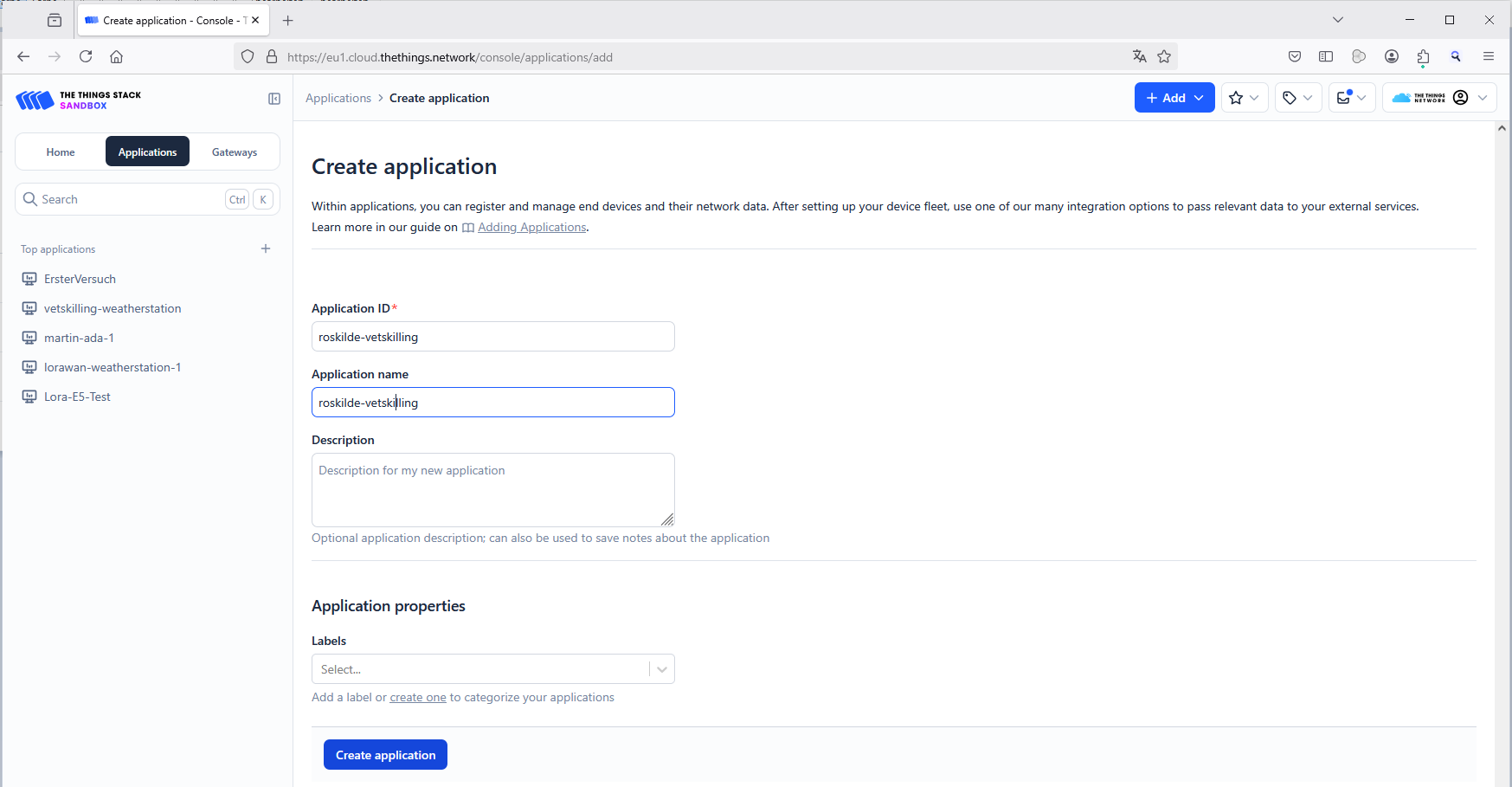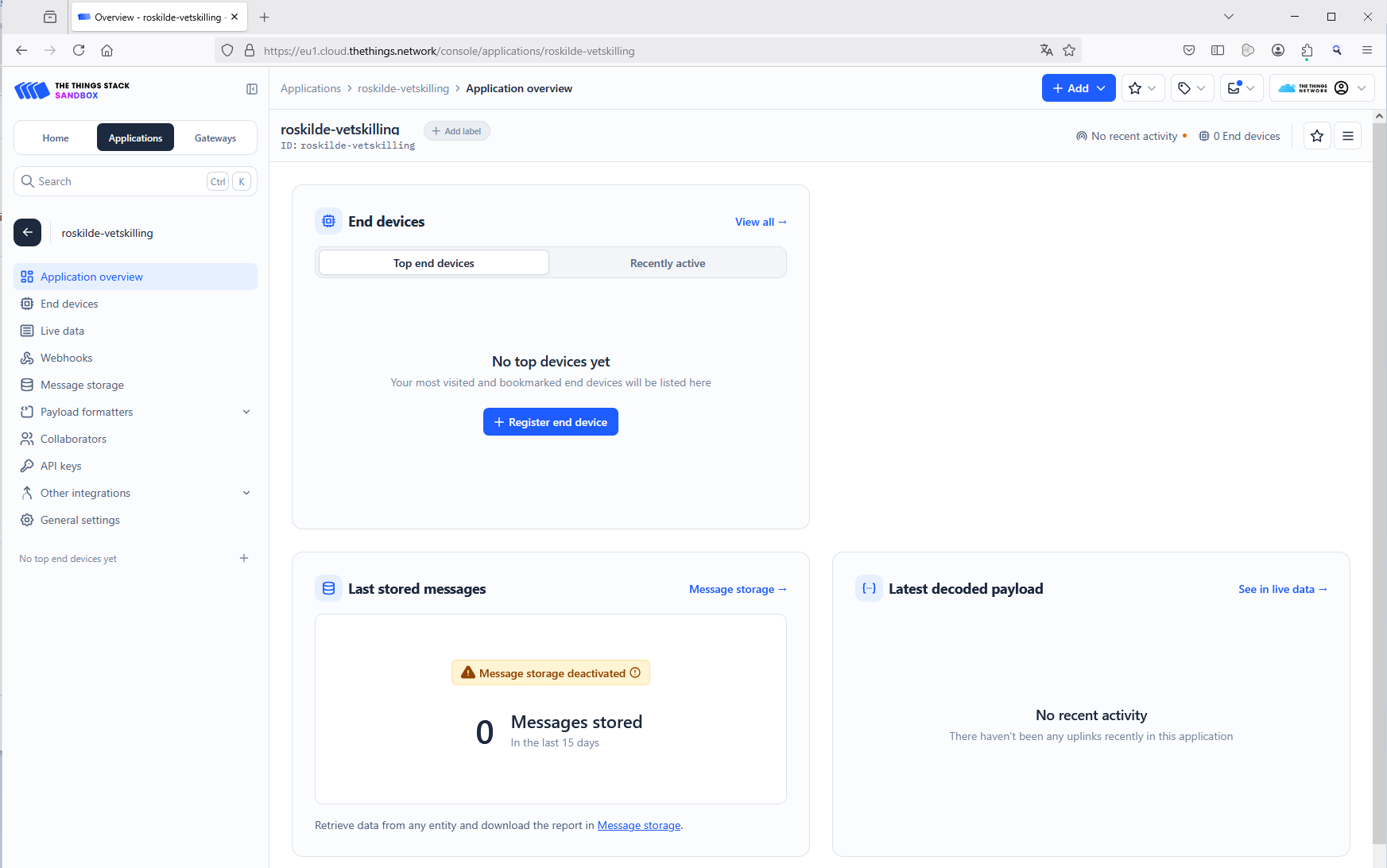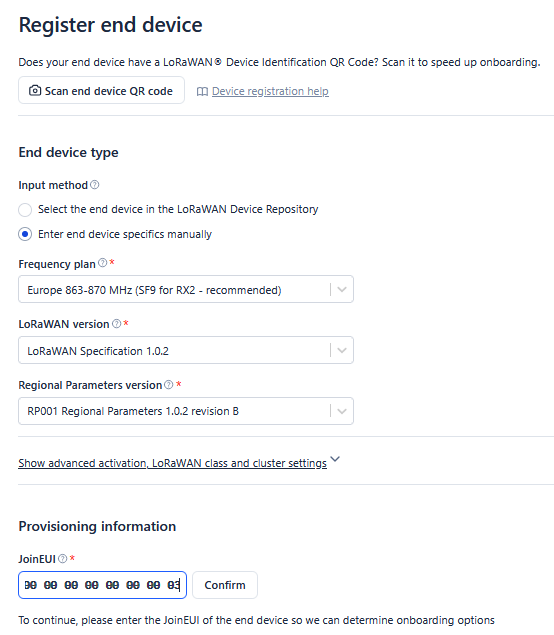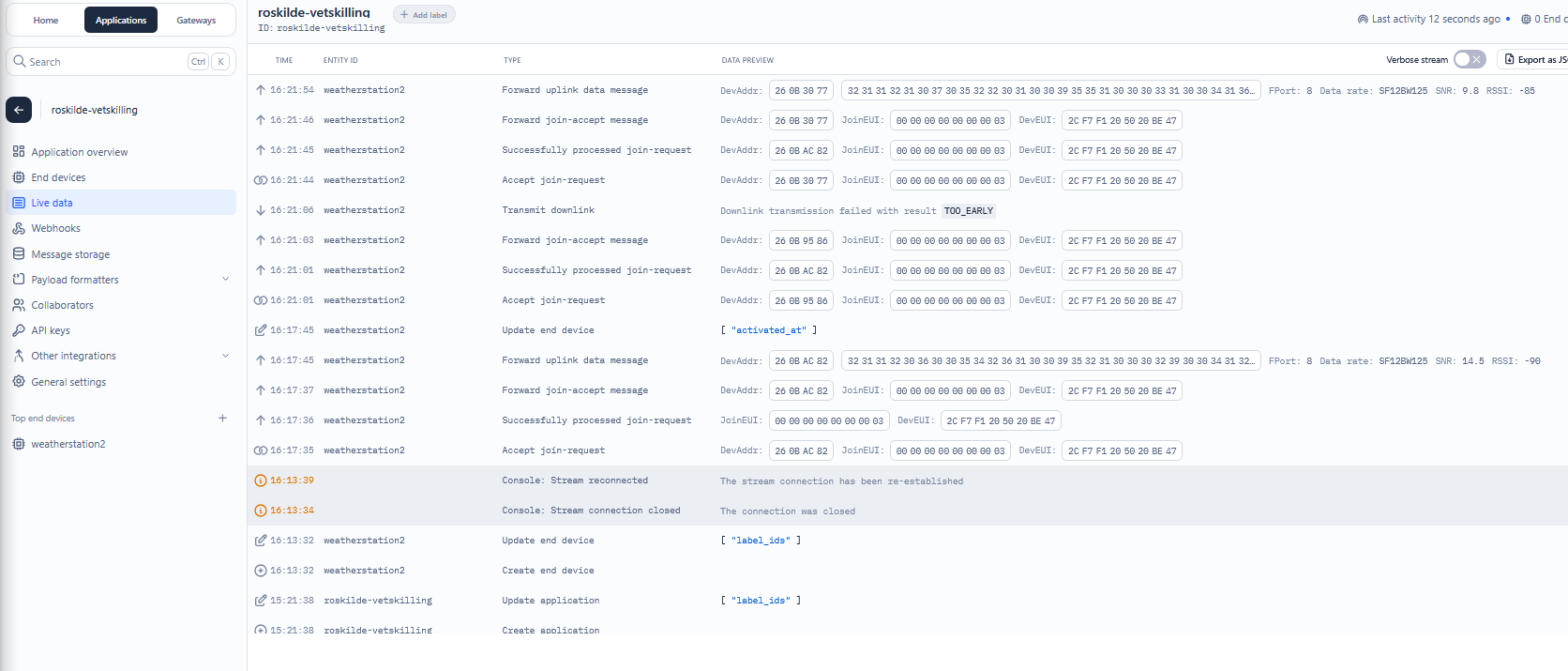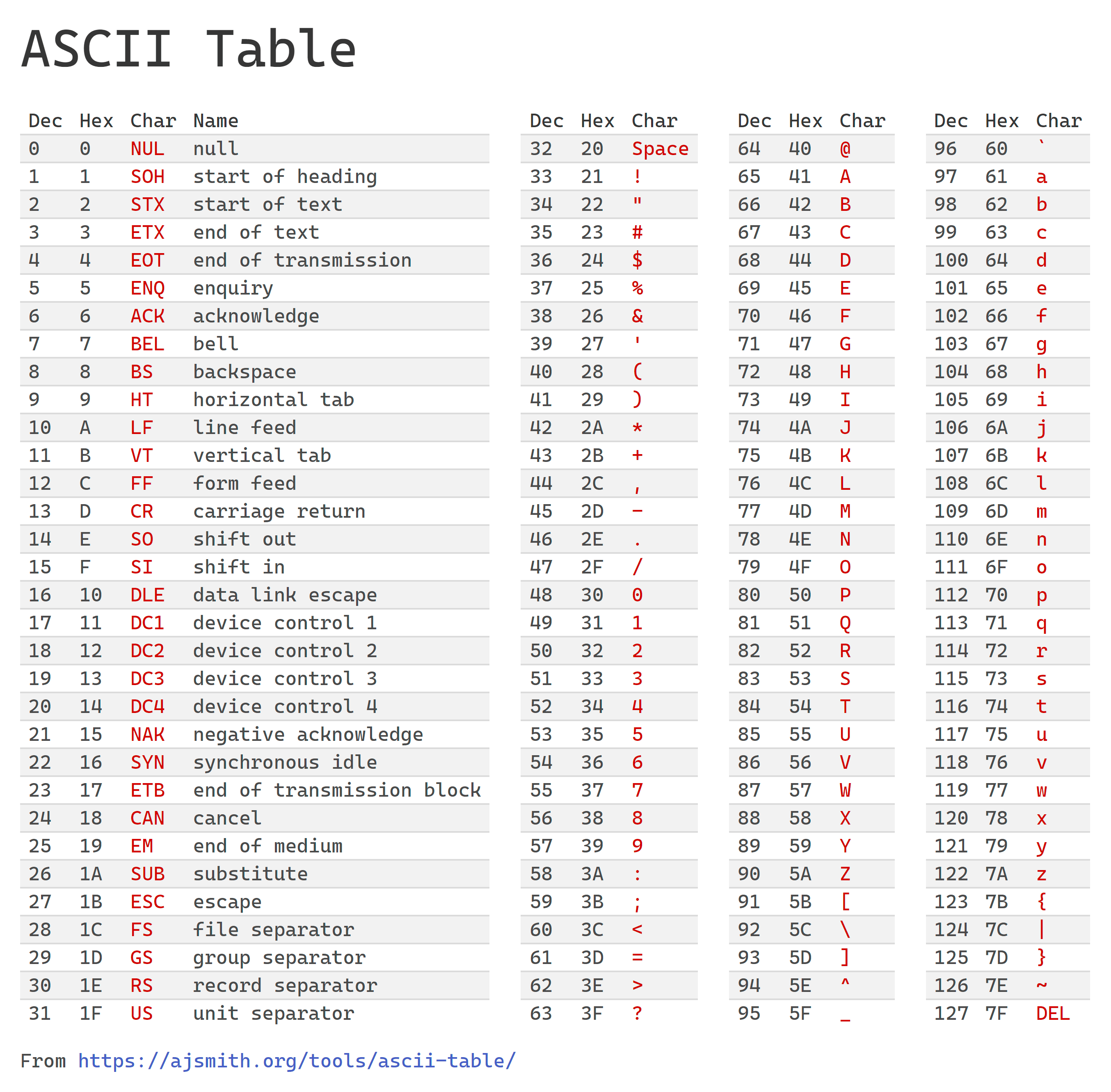Het arrangement Aufbau einer Wetterstation is gemaakt met Wikiwijs van Kennisnet. Wikiwijs is hét onderwijsplatform waar je leermiddelen zoekt, maakt en deelt.
- Auteur
- Laatst gewijzigd
- 29-05-2025 09:01:29
- Licentie
-
Dit lesmateriaal is gepubliceerd onder de Creative Commons Naamsvermelding 4.0 Internationale licentie. Dit houdt in dat je onder de voorwaarde van naamsvermelding vrij bent om:
- het werk te delen - te kopiëren, te verspreiden en door te geven via elk medium of bestandsformaat
- het werk te bewerken - te remixen, te veranderen en afgeleide werken te maken
- voor alle doeleinden, inclusief commerciële doeleinden.
Meer informatie over de CC Naamsvermelding 4.0 Internationale licentie.
Aanvullende informatie over dit lesmateriaal
Van dit lesmateriaal is de volgende aanvullende informatie beschikbaar:
- Toelichting
- Aufbau einer Wetterstation
- Eindgebruiker
- leerling/student
- Moeilijkheidsgraad
- gemiddeld


 Erasmus+-Projekt vetskilling aufgebaut haben.
Erasmus+-Projekt vetskilling aufgebaut haben.
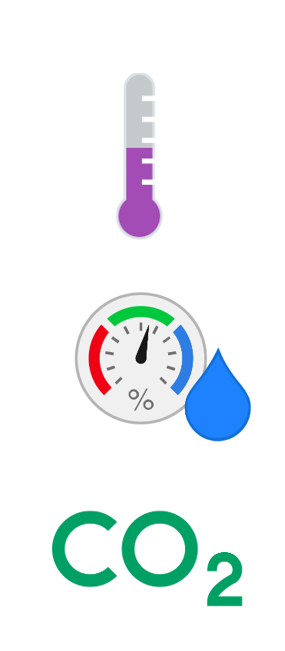
 +
+  =
= 
 ... zur Messung von Lufttemperatur, Luftfeuchte und Luftdruck
... zur Messung von Lufttemperatur, Luftfeuchte und Luftdruck ... zur Messung der Luftqualität (AQI), äquivalent CO2 Wert, ...
... zur Messung der Luftqualität (AQI), äquivalent CO2 Wert, ... ... zum Versenden der Messdaten über Funk
... zum Versenden der Messdaten über Funk ... zur Stromversorgung der Wetterstation
... zur Stromversorgung der Wetterstation ... zum Energiesparen
... zum Energiesparen ... zum Schutz der Elektronik und zum Aufhängen
... zum Schutz der Elektronik und zum Aufhängen +
+ 
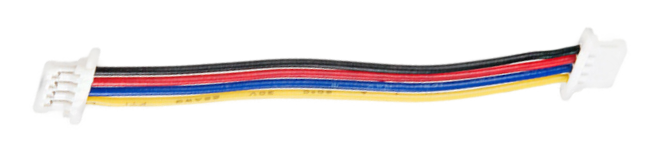 oder
oder 
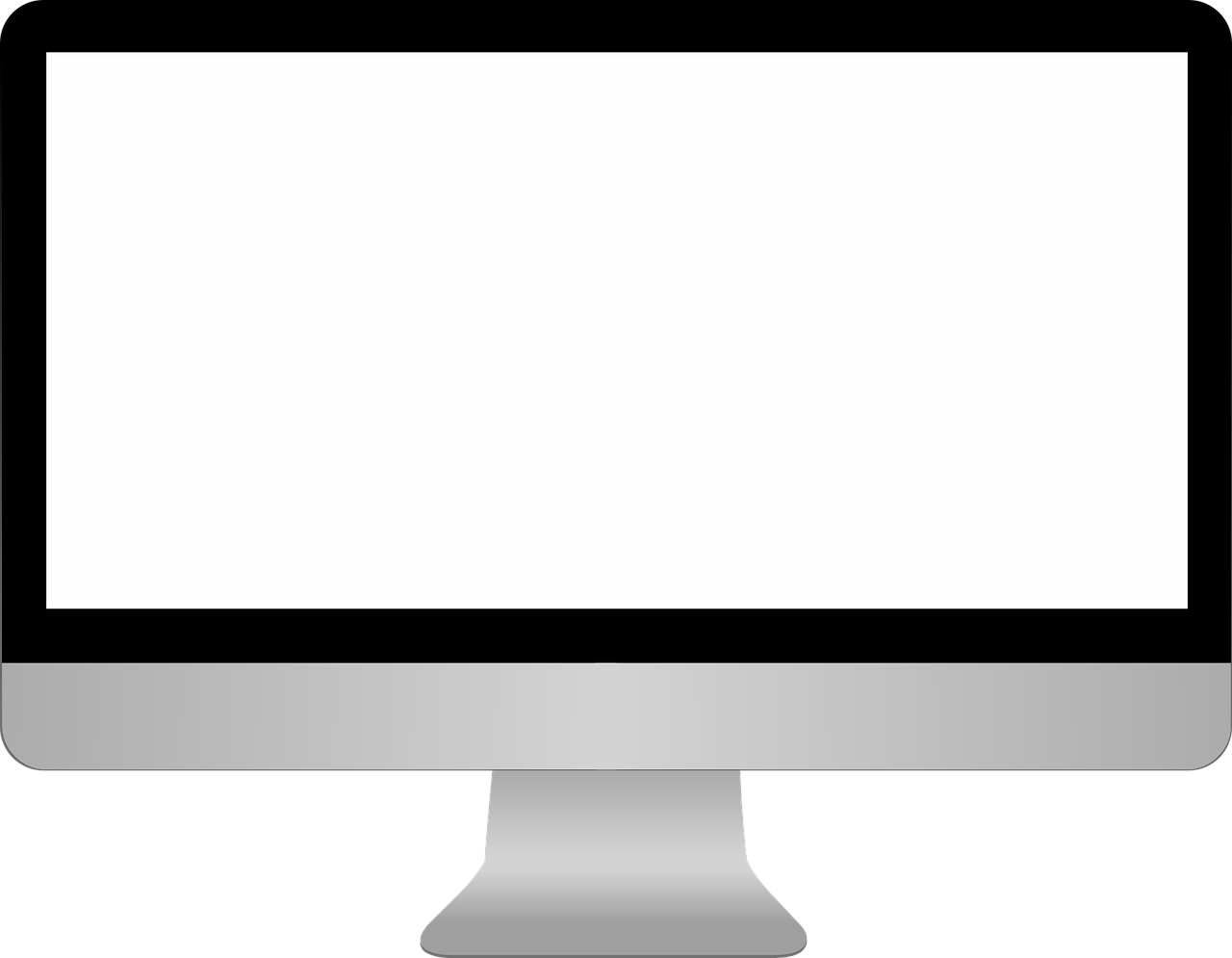 +
+ 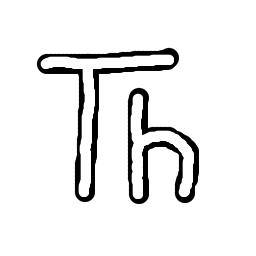 =
=